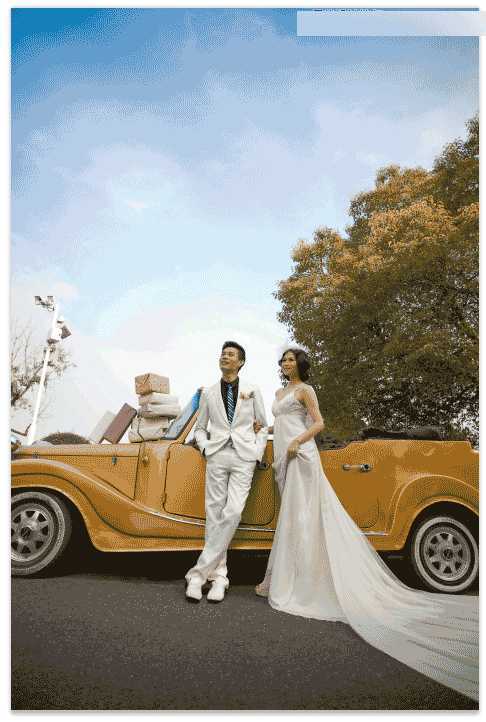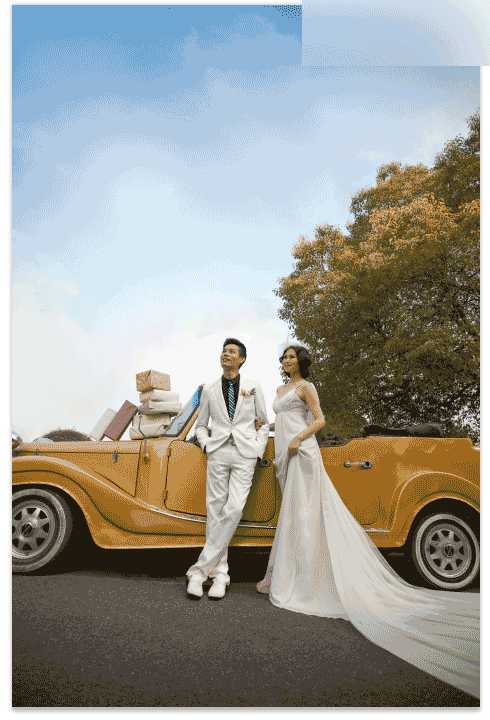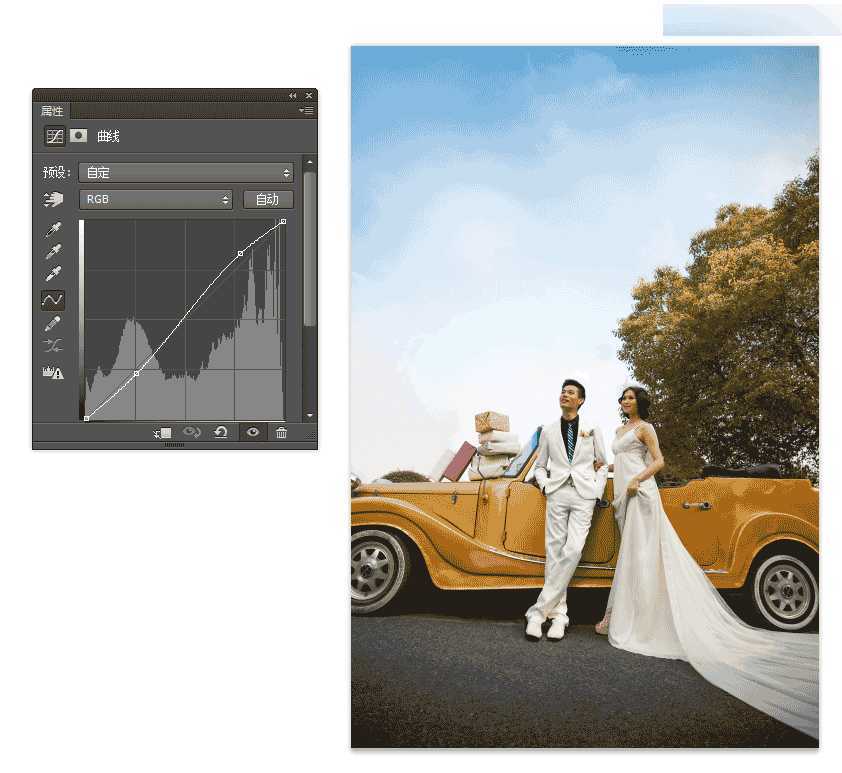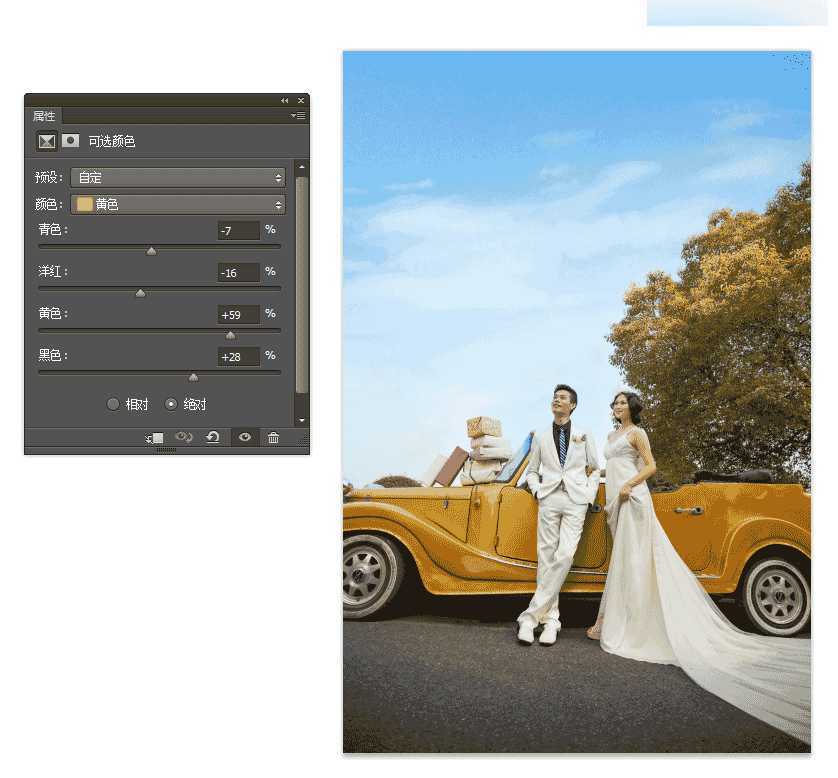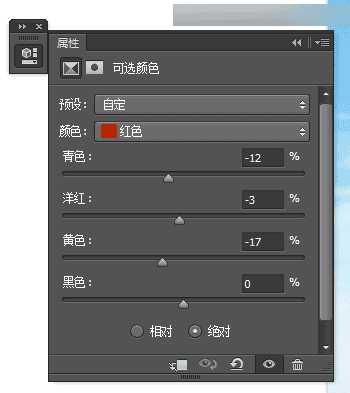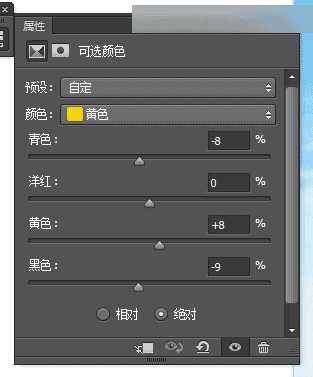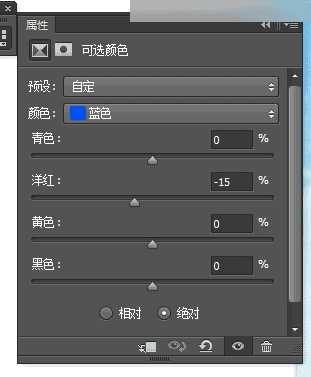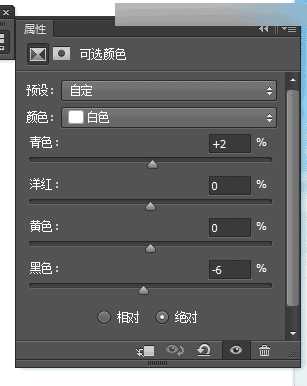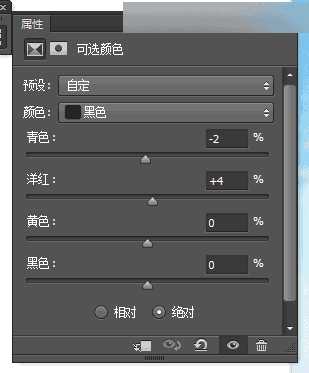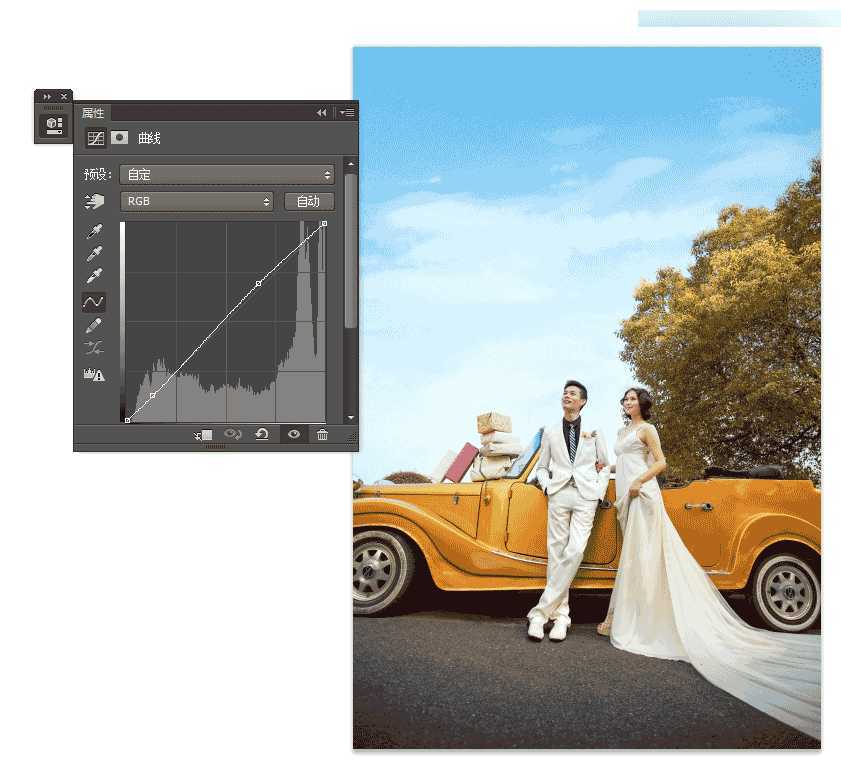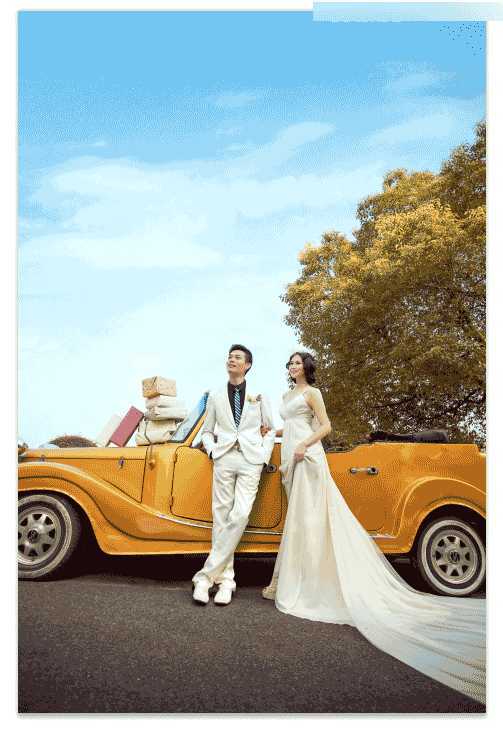黑松山资源网 Design By www.paidiu.com
今天小编为大家分享Photoshop调出清新通透风格的外景婚片人像方法,教程调出来的效果非常不错,推荐过来,希望大家喜欢!
效果图:
原图:
原片过亮,亮部细节不清晰,我们在ACR里面压暗照片找回更多亮部的细节,这里注意压暗后暗部会过暗,提亮点照片的暗部;
修掉左边碍眼的杂物,处理一下左上的暗角;
小S曲线增加照片的对比;
添加合适的天空;
盖印提亮暗部
女生的脸适当提亮;
可选颜色单独调整老爷车的颜色;
可选颜色做细微调整;
稍微提亮人物上半身;
盖印照片,修图;
选取衣服,调整干净;
锐化照片,完工。
教程结束,以上就是Photoshop调出清新通透风格的外景婚片人像方法介绍,怎么样,是不是还不错啊,希望大家喜欢本篇文章!
黑松山资源网 Design By www.paidiu.com
广告合作:本站广告合作请联系QQ:858582 申请时备注:广告合作(否则不回)
免责声明:本站资源来自互联网收集,仅供用于学习和交流,请遵循相关法律法规,本站一切资源不代表本站立场,如有侵权、后门、不妥请联系本站删除!
免责声明:本站资源来自互联网收集,仅供用于学习和交流,请遵循相关法律法规,本站一切资源不代表本站立场,如有侵权、后门、不妥请联系本站删除!
黑松山资源网 Design By www.paidiu.com
暂无评论...
更新日志
2024年10月07日
2024年10月07日
- 张宇.2001-替身【EMI百代】【WAV+CUE】
- 班得瑞原装进口《第六张新世纪专辑:日光海岸》1CD[APE/CUE分轨][339.5MB]
- 班得瑞原装进口《第七张新世纪专辑:梦花园》1CD[APE/CUE分轨][331.4MB]
- 班得瑞原装进口《第八张新世纪专辑:琉璃湖畔》1CD[APE/CUE分轨][286.4MB]
- 魏如萱.2011-在哪里(EP)【添翼创越】【WAV+CUE】
- 群星.1981-新金曲奖·青年创作园地12合辑(喜玛拉雅复刻版)【歌林】【WAV+CUE】
- 麦洁文.1989-新曲与精丫新艺宝】【WAV+CUE】
- SNH48《薄荷糖 (Mint Candy)》[320K/MP3][33.72MB]
- SNH48《薄荷糖 (Mint Candy)》[FLAC/分轨][78.59MB]
- 刘美麟《同生》[320K/MP3][70.99MB]
- 群星.1994-宝丽金最流行3CD【宝丽金】【WAV+CUE】
- 群星.2024-聆听“某某”影视原声带【华纳】【FLAC分轨】
- 陈慧娴.1989-永远是你的朋友(2024环球MQA-UHQCD限量版)【环球】【WAV+CUE】
- 何洛洛.2024-别叫醒我(EP)【光羽】【FLAC分轨】
- 林忆莲.1996-爱莲说2CD【华纳】【WAV+CUE】